Migrieren Sie WooCommerce auf 3 einfache und einfache Weisen zu Shopify
Veröffentlicht: 2022-02-12Laut BuiltWith dominiert WooCommerce die E-Commerce-Branche mit einer Nutzungsverteilung von 27 %.
Google-Trends weisen jedoch darauf hin, dass Shopify in den letzten 12 Monaten mehr Aufmerksamkeit erregt als WooCommerce. Das haut Sie nicht um, denn Shopify bietet viele Vorteile gegenüber WooCommerce, darunter konversionsoptimierte Themen und Checkout.
Aus diesem Grund stellen immer mehr E-Commerce-Website-Besitzer ihre WooCommerce-Shops auf Shopify um.
Wenn Sie zu denen gehören, die WooCommerce zu Shopify migrieren möchten, ist dieses Tutorial alles, was Sie brauchen!
3 einfache Möglichkeiten, WooCommerce zu Shopify zu migrieren, sowie praktische Migrationstipps werden unten vorgestellt!
- Checklisten für die Migration von WooCommerce zu Shopify
- So migrieren Sie WooCommerce zu Shopify
- #1. WooCommerce manuell zu Shopify migrieren
- #2. Verwenden Sie die Migrations-App
- #3. Stellen Sie Migrationsexperten ein
Checklisten für die Migration von WooCommerce zu Shopify
Für eine reibungslose Migration sollten Sie diese Punkte ernsthaft berücksichtigen:
- Sichern Sie Ihre WooCommerce-Shop-Datenbank vor der Migration. Dies hilft Ihnen, alle wichtigen Daten zu behalten, falls während des Migrationsprozesses etwas schief geht.
Gehen Sie in Ihrem WordPress-Dashboard zu Extras > Exportieren .
Wählen Sie den gewünschten Inhalt aus, um ihn in XML-Dateien zu exportieren.
Klicken Sie auf „Exportdatei herunterladen“, um die XML-Dateien herunterzuladen und zu speichern.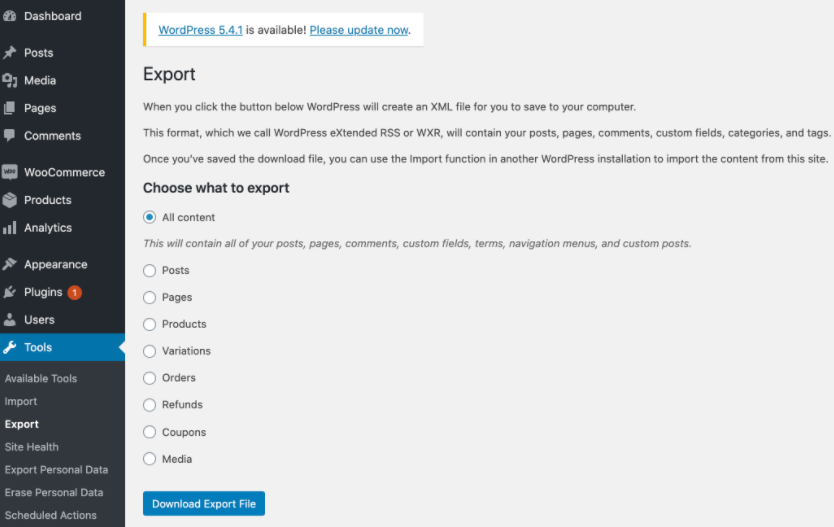
- Stellen Sie sicher, dass Sie Produktvarianten mit Ihren Produkten exportieren. Denken Sie daran, beim Datenexport Produkte und Produktvarianten als XML-Dateien auszuwählen. Wenn nicht, müssen Sie viel Zeit und Mühe aufwenden, um sie im neuen Geschäft neu zu erstellen.
- Richten Sie 301-Weiterleitungen ein, um SEO-Rankings zu erhalten. Dies ist insbesondere dann obligatorisch, wenn Sie WooCommerce manuell zu Shopify migrieren. Auf diese Weise werden all die SEO-Bemühungen, die Sie jahrelang aufgewendet haben, nicht umsonst sein.
- Vergessen Sie nicht, Benutzerkennwörter zu migrieren. Das Exportieren von Benutzerdaten hilft beim Speichern von Benutzerkontodetails und Passwörtern. Sie möchten Ihre Kunden doch nicht frustrieren, indem Sie sie bitten, immer wieder neue Konten und Passwörter einzurichten, oder?
Nachdem Sie sich diese Punkte notiert haben, lesen Sie weiter, um 3 einfache Möglichkeiten zur Migration von WooCommerce zu Shopify zu entdecken.
So migrieren Sie WooCommerce zu Shopify
Es gibt 3 gängige Ansätze, um WooCommerce zu Shopify zu migrieren: Daten manuell migrieren, Migrationstools verwenden und Migrationsexperten einstellen. Wir werden sie einzeln im Detail durchgehen.
#1. WooCommerce manuell zu Shopify migrieren
Der Vorteil dieser Methode ist, dass sie recht einfach und kostensparend ist. Führen Sie die folgenden zwei Schritte aus, um WooCommerce manuell zu Shopify zu migrieren:
Schritt 1: Daten aus WooCommerce exportieren
- Gehen Sie in Ihrem WordPress-Dashboard zu WooCommerce > Produkte > Exportieren .
- Wählen Sie bestimmte Produkttypen und Kategorien aus, die Sie migrieren möchten. Alternativ lassen Sie diese Felder leer, wenn Sie alle Ihre Daten verschieben möchten.
- Klicken Sie auf die Schaltfläche CSV generieren .
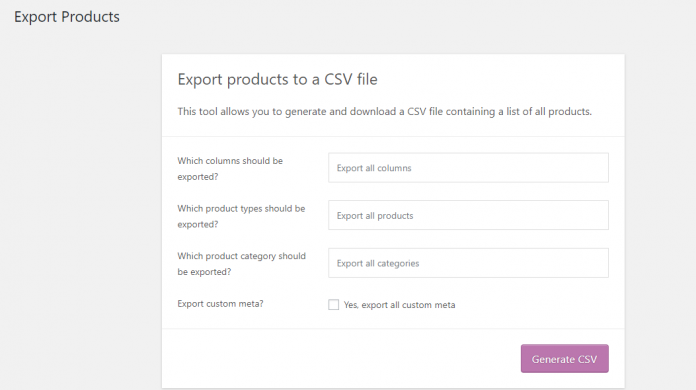
Schritt 2: Produkte in Shopify importieren
- Klicken Sie in Ihrem Shopify-Adminbereich im Abschnitt Produkte auf Alle Produkte > Importieren .

- Laden Sie die CSV-Datei hoch, die Sie gerade von WooCommerce heruntergeladen haben, und klicken Sie auf Start Import .
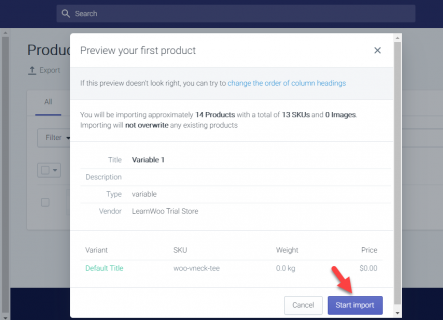
Es dauert eine Weile, bis der Shopify Importer Produkte aus der CSV-Datei zu Ihrem Onlineshop hinzufügt. Sobald dies erledigt ist, werden alle Ihre WooCommerce-Produkte in Ihrem Shopify-Shop aufgelistet.
Sie können den gleichen Prozess zum Importieren Ihrer Kunden- und Bestelldaten verwenden.
Einige Nachteile der manuellen Datenmigration
- Beim manuellen Importieren von Produkten werden Produktbilder nicht in den Prozess einbezogen. Das bedeutet, dass Sie sie später hinzufügen müssen, was zusätzliche Zeit und Mühe erfordert.
- Für digitale Produkte müssen Sie möglicherweise eine Shopify-App installieren, die digitale Download-Funktionen unterstützt. Denn alle digitalen Produkte sind in der CSV-Datei als „unveröffentlicht“ gekennzeichnet.
- Gebündelte Produkte in WooCommerce werden nicht als „Bündel“ importiert. Sobald Sie zu Shopify wechseln, müssen Sie die gebündelten Produkte erneut manuell erstellen.
- Beim manuellen Migrationsprozess werden einige Produkte oder Kundendaten übersehen.
#2. Verwenden Sie die Migrations-App
Durch die Verwendung eines Import-Tools haben Sie die volle Kontrolle über den Migrationsprozess von WooCommerce zu Shopify. Im Gegenzug kostet es Sie etwas Geld.

In diesem Tutorial verwenden wir Litextension. Mit einer Gesamtbewertung von 4,7/5 behauptet diese All-in-One-Lösung, Ihnen bei der automatischen, genauen und sicheren Migration von WooCommerce zu Shopify zu helfen.
Bevor wir uns mit den Details befassen, vergewissern Sie sich, dass Sie über ein LitExtension-Konto verfügen. Wenn nicht, registrieren Sie sich hier. Im Folgenden sind die 3 codefreien Schritte zur Migration von WooCommerce zu Shopify mit Litextension aufgeführt.
Richten Sie WooCommerce als Ihren Quellwarenkorb ein
- Nachdem Sie sich bei Ihrem LitExtension-Konto angemeldet haben, klicken Sie auf „Neue Migration erstellen“. Ein neuer Bildschirm wird angezeigt, auf dem Sie Ihren Quell- und Zielwagen einrichten können.
- Wählen Sie im Dropdown-Menü WooCommerce als Ihren Quellwarenkorb aus. Geben Sie Ihre Shop-URL ein.
- Laden Sie als Nächstes die Datei „ le_connector “ im ZIP-Dateiformat gemäß der bereitgestellten Anleitung herunter. Die Datei hilft dabei, die WooCommerce-Datenbank mit der LitExtension-App zu verbinden.
- Laden Sie den soeben heruntergeladenen Connector-Ordner in den Stammordner von WooCommerce auf Ihrem Server hoch. Die Meldung „Verbindung wurde erfolgreich installiert“ wird angezeigt, sobald der Upload-Vorgang abgeschlossen ist.“
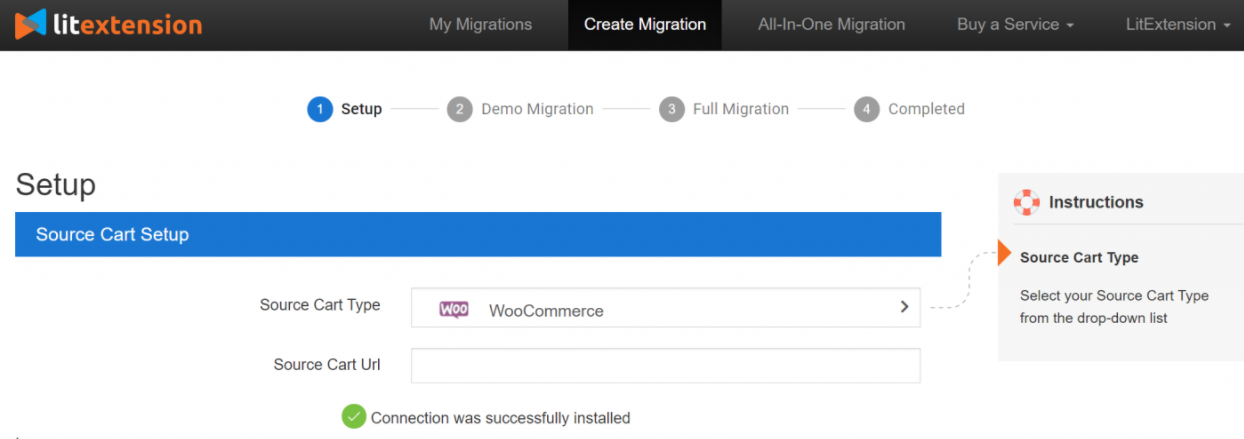
Richten Sie Shopify als Ihren Zielwarenkorb ein
- Wählen Sie Shopify als Ihren Zielwarenkorb aus der Dropdown-Liste aus.
- Geben Sie Ihre Shopify-Shop-URL ein
- Geben Sie das API-Passwort Ihres Shopify-Shops ein.
- Klicken Sie auf „Weiter: Konfigurieren Sie Ihre Migration“, um zur nächsten Stufe zu gelangen
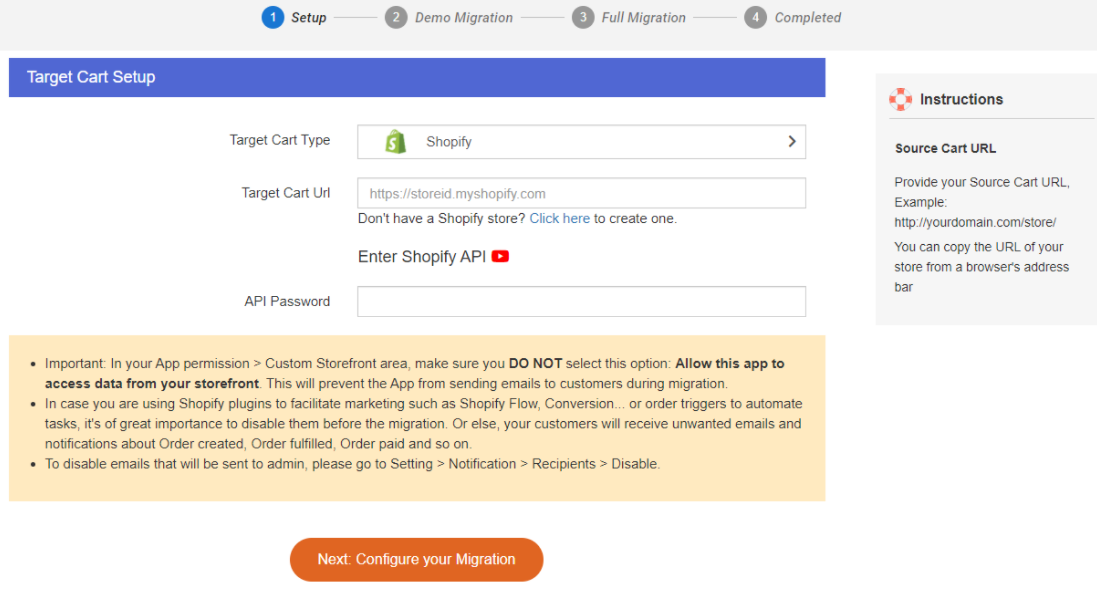
Falls Sie nicht wissen, wie Sie das Shopify-API-Passwort erhalten, lesen Sie unseren Leitfaden zur Migration von Shopify zu WooCommerce. Der Prozess zum Generieren des API-Schlüssels ist derselbe.
Konfigurieren Sie Daten, um WooCommerce zu Shopify zu migrieren
Mit Litextension können Sie Produkte, Kunden, Seiten, Blog-Posts und Coupons migrieren. Aktivieren Sie jede Option oder klicken Sie auf „Alle auswählen“, wenn Sie alle migrieren möchten. 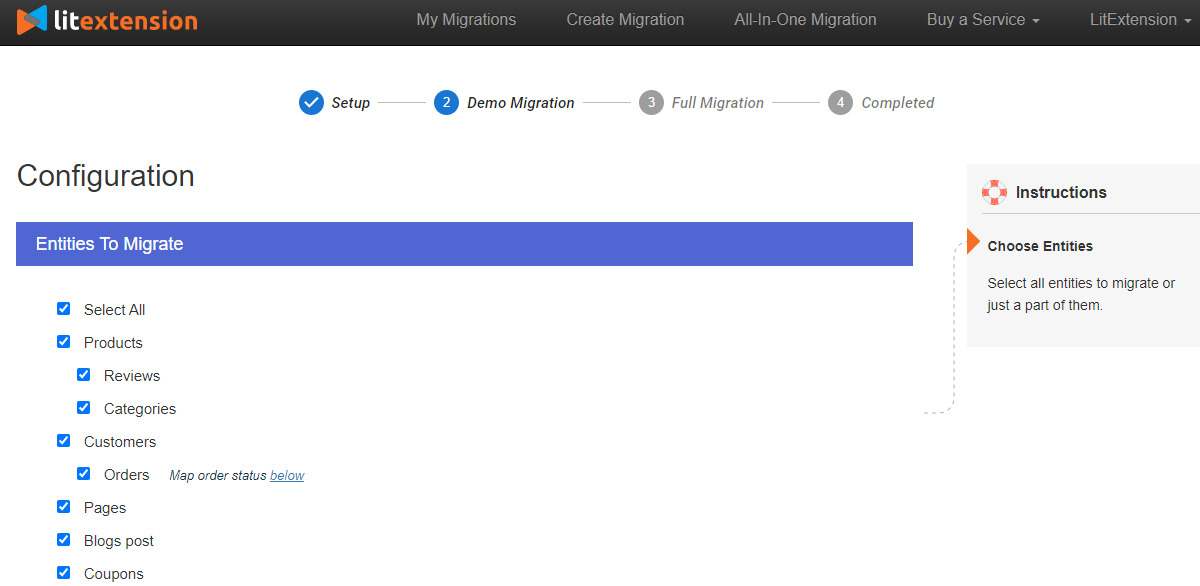
Das Tool bietet auch einige zusätzliche Optionen wie:
- Löschen Sie aktuelle Daten im Zielspeicher vor der Migration : Entfernen Sie vorhandene Daten, die Sie oben ausgewählt haben, in Ihrem Zielspeicher (falls vorhanden), um eine Datenduplizierung zu vermeiden.
- Erstellen Sie nach der Migration die 301-Weiterleitungen in Ihrem Zielshop: Alle URLs Ihres alten WooCommerce-Shops werden auf die entsprechenden Seiten Ihrer neuen Shopify-Website umgeleitet.
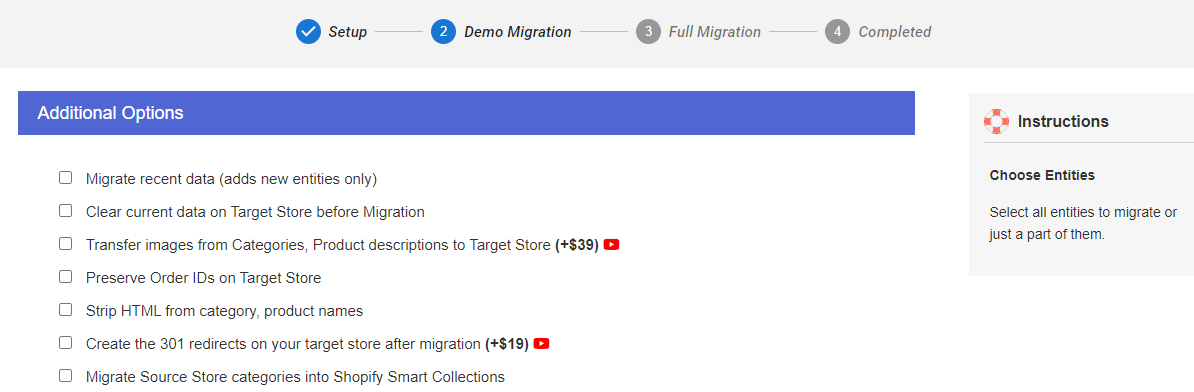
Zu guter Letzt müssen Sie Ihre Sprache und Ihren Bestellstatus abbilden. Dadurch wird sichergestellt, dass alle in Ihrem neuen Shopify-Shop entsprechend angezeigt werden. 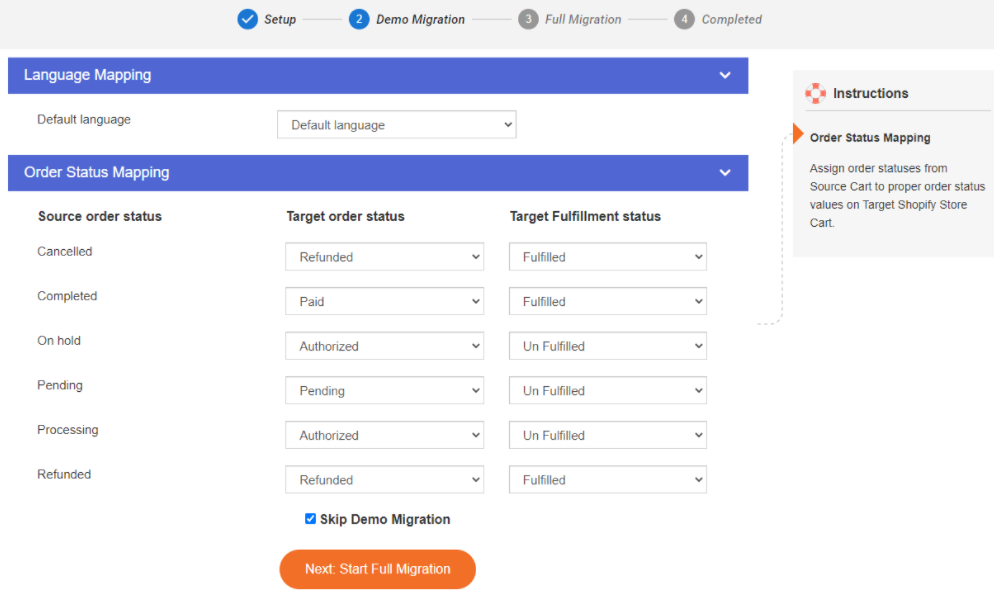
Jetzt können Sie die Migration ausführen. Klicken Sie auf „Weiter: Vollständige Migration starten“, um mit dem nächsten Schritt fortzufahren.
Vollständige Migration ausführen
Wir empfehlen Ihnen, zuerst die Demo-Migration durchzuführen, um zu sehen, wie das Tool funktioniert. Danach können Sie den eigentlichen ausführen.
Die vollständige Migration findet nahtlos auf dem Server statt. Deshalb können Sie während der Datenübertragung sogar Ihren PC ausschalten. Die App benachrichtigt Sie per E-Mail, sobald der Vorgang abgeschlossen ist. 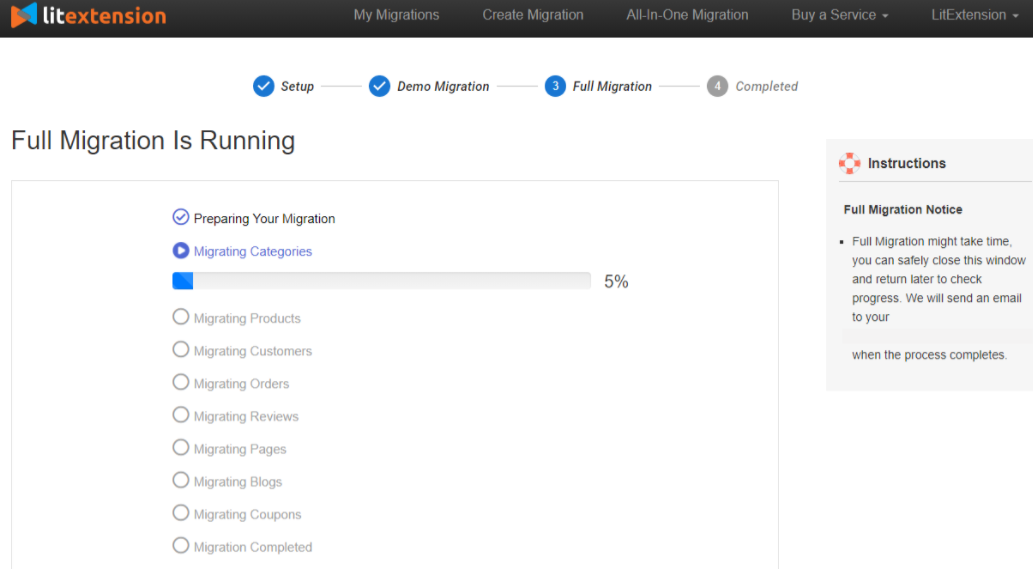
Das ist es! Der Umstellungsprozess von WooCommerce zu Shopify ist abgeschlossen.
#3. Stellen Sie Migrationsexperten ein
Wenn Sie im Geld sind und eine sorgenfreie Migration wünschen, lassen Sie die Shopify-Migrationsspezialisten die Arbeit für Sie erledigen! Mit diesem Ansatz können Sie WooCommerce sicher und ohne Hin und Her zu Shopify migrieren.
Abgesehen vom Export/Import Ihrer Daten helfen Ihnen Migrationsexperten bei der Einrichtung von SEO-Weiterleitungen, der Pflege Ihres neuen Shops und vielem mehr. Abhängig von Ihren spezifischen Anforderungen reichen ihre Dienstleistungen von 500 bis 2000 US-Dollar pro Projekt.
Bereit, WooCommerce zu Shopify zu migrieren?
Wir haben Sie durch 3 einfache Möglichkeiten geführt, Ihren WooCommerce-Shop auf Shopify umzustellen. Abhängig von Ihrem Budget können Sie WooCommerce mithilfe eines Migrationstools manuell zu Shopify migrieren oder Shopify-Migrationsexperten beauftragen.
Wir haben auch einige Migrationschecklisten vorgestellt, die Sie beim Importieren/Exportieren migrierter Daten beachten sollten.
Wenn Sie Fragen haben oder bei einem der oben genannten Schritte stecken bleiben, zögern Sie nicht, eine Zeile in den Kommentarbereich zu schreiben, um uns dies mitzuteilen.
